Page 1
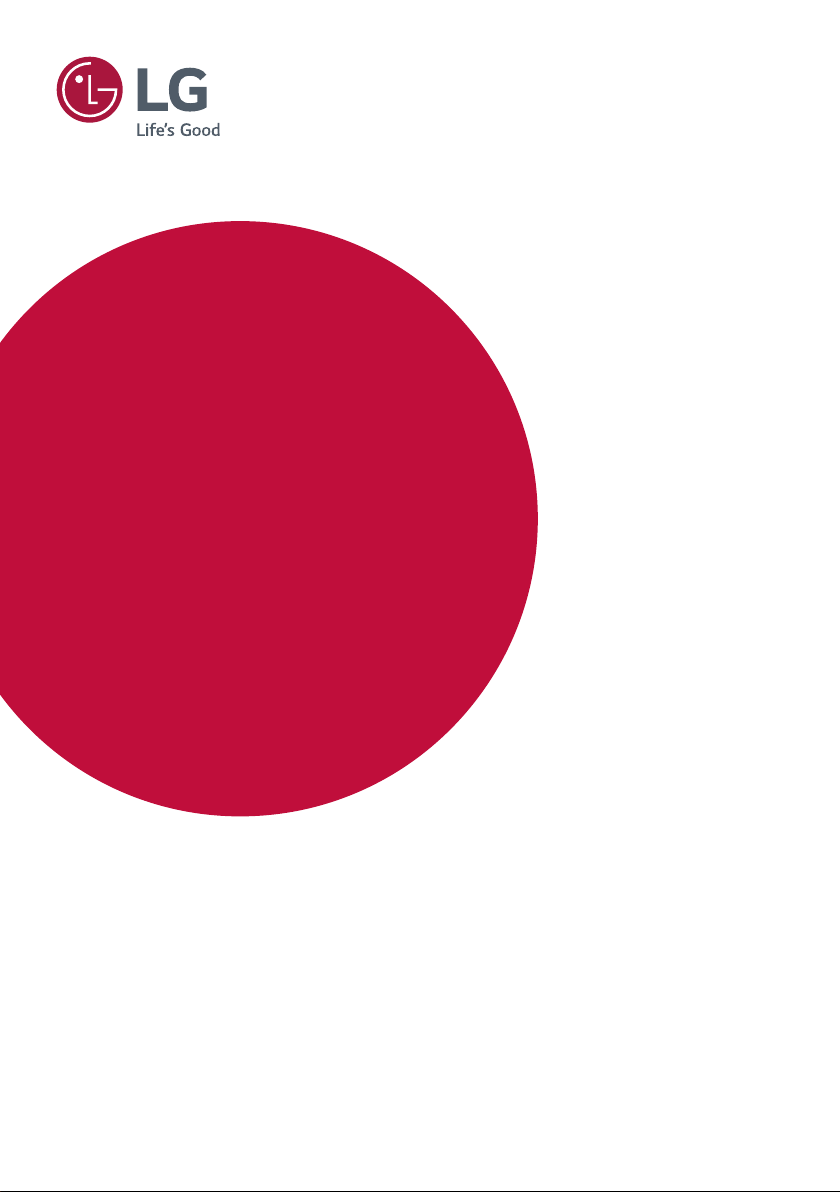
BENUTZERHANDBUCH
Digital Signage
von LG
(MONITOR SIGNAGE)
Bitte lesen Sie dieses Handbuch aufmerksam durch, bevor Sie das
Gerät zum ersten Mal verwenden, und bewahren Sie es zur späteren
Verwendung auf.
55LV75D
55LV77D
www.lg.com
Copyright © 2017 LG Electronics Inc. Alle Rechte vorbehalten.
Page 2
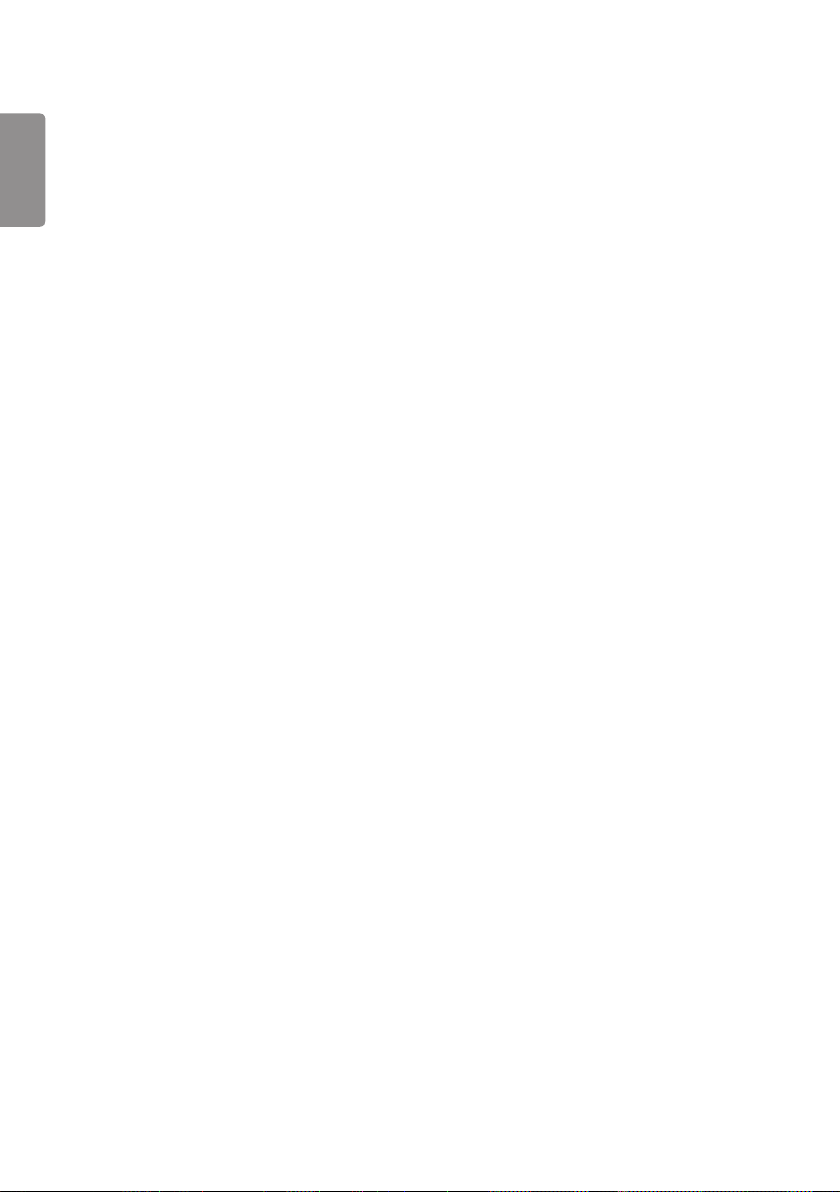
2
DEUTSCH
INHALTSVERZEICHNIS
SICHERHEITSVORKEHRUNGEN ...3
- Vorsichtsmaßnahmen bei der Installation des
Produkts ................................................................................3
- Sicherheitshinweise zum Netzadapter und zur
Verhinderung von Stromunfällen .............................5
- Vorsichtsmaßnahme beim Bewegen des
Produkts ................................................................................7
- Vorsichtsmaßnahme beim Verwenden des
Produkts ................................................................................8
- Wandmontage ....................................................................9
LIZENZEN ................................... 10
MONTAGE UND
VORBEREITUNG ......................... 11
- Teile und Tasten ..............................................................12
- Portrait Layout ................................................................13
- Entfernen Sie die L-Klammern vor
der Montage .....................................................................13
- Aufbewahrungsmethode für
den Panel-Schutz ...........................................................14
- Installation an einer Wand ........................................16
- Einrichten externer geräte .......................................17
- Anordnen von Displays ...............................................17
FERNBEDIENUNG ...................... 19
HERSTELLEN VON
VERBINDUNGEN ........................ 21
- Anschluss eines PCs.....................................................21
- Anschluss externer Geräte .......................................21
- Verwenden der Eingangsliste ..................................21
- Verketten von Monitoren ..........................................23
PROBLEMBEHEBUNG ................ 24
TECHNISCHE DATEN ................. 27
Page 3
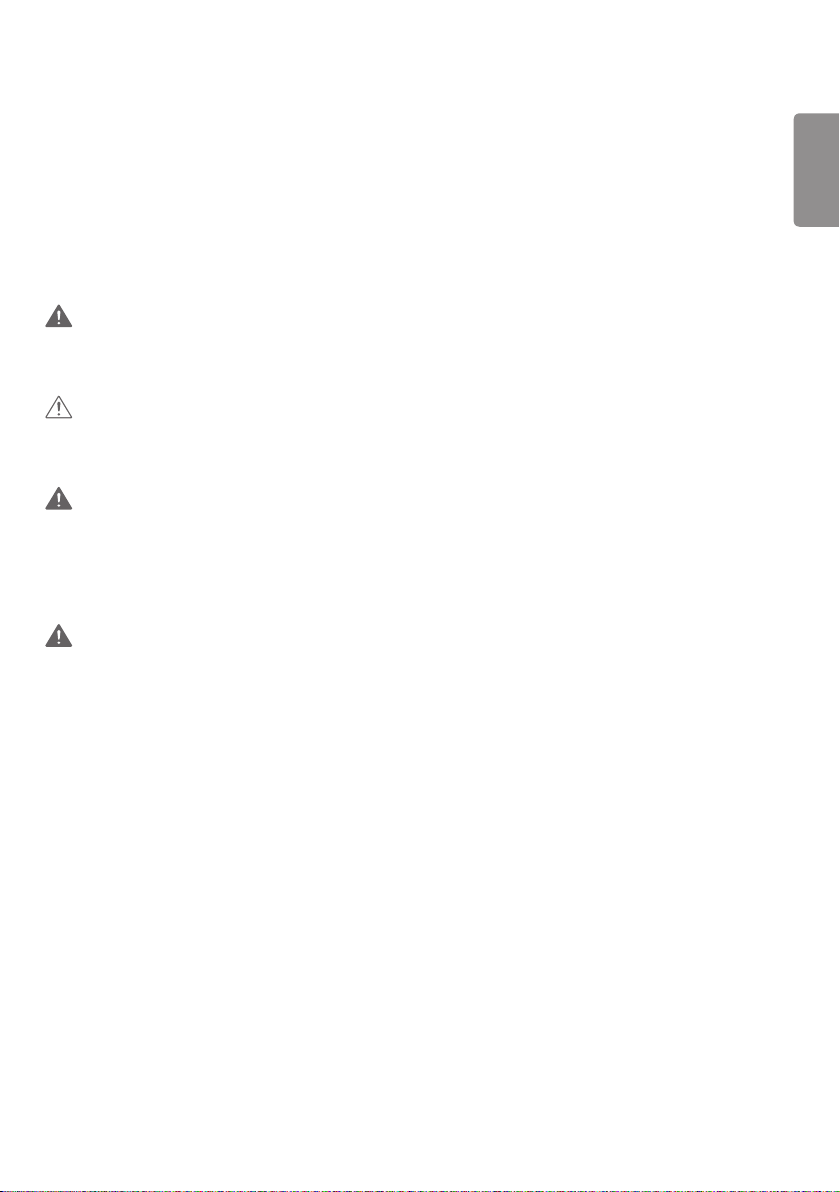
3
Warnung: Dieses Gerät entspricht Klasse A von CISPR 32. In einer Haushaltsumgebung kann dieses Gerät
Funkstörungen verursachen.
SICHERHEITSVORKEHRUNGEN
Bevor Sie das Produkt zum ersten Mal verwenden, lesen Sie diese Sicherheitshinweise bitte aufmerksam durch.
WARNUNG
Wenn Sie eine Warnmeldung ignorieren, kann es zu ernsthaften Verletzungen oder zu Unfällen und Todesfällen
kommen.
VORSICHT
Wenn Sie eine zur Vorsicht mahnende Meldung ignorieren, kann es zu leichten Verletzungen kommen oder das Produkt
kann beschädigt werden.
WARNUNG
• Nur zur Verwendung in Innenräumen.
Vorsichtsmaßnahmen bei der Installation des Produkts
WARNUNG
• Halten Sie das Produkt von Wärmequellen wie elektrischen Heizungen fern.
- Es kann zu Stromschlägen, Feuer, Fehlfunktionen oder Deformationen kommen.
• Halten Sie das feuchtigkeitsabweisende Verpackungsmaterial oder die Vinylverpackung von Kindern fern.
- Feuchtigkeitsabweisendes Material ist bei Verschlucken schädlich. Führen Sie bei versehentlichem Verschlucken
bei der betroffenen Person ein Erbrechen herbei und suchen Sie mit ihr das nächstgelegene Krankenhaus auf.
Vinylverpackung kann darüber hinaus zu Erstickung führen. Halten Sie die Verpackung daher von Kindern fern.
• Stellen Sie keine schweren Objekte auf das Produkt und setzen Sie sich nicht darauf.
- Wenn das Produkt zusammenbricht oder fallen gelassen wird, könnten Sie verletzt werden. Kinder müssen
besonders vorsichtig sein.
• Lassen Sie die Strom- bzw. Signalkabel nicht unbeaufsichtigt auf dem Boden liegen.
- Passanten können stolpern, wodurch es zu Stromschlägen, Feuer, Produktstörungen oder Verletzungen kommen
kann.
• Installieren Sie das Produkt an einem sauberen und trockenen Ort.
- Staub oder Feuchtigkeit kann zu Stromschlägen, Feuer oder Produktschäden führen.
• Wenn es nach Rauch riecht, andere Gerüche wahrzunehmen oder merkwürdige Geräusche zu hören sind,
unterbrechen Sie die Stromversorgung und kontaktieren Sie den Service.
- Wenn Sie weiterarbeiten, ohne die erforderlichen Maßnahmen zu treffen, kann es zu Stromschlägen oder Feuer
kommen.
• Wenn das Produkt fallen gelassen oder das Gehäuse beschädigt wurde, schalten Sie das Produkt aus und
unterbrechen Sie die Stromversorgung.
- Wenn Sie weiterarbeiten, ohne die erforderlichen Maßnahmen zu treffen, kann es zu Stromschlägen oder Feuer
kommen. Wenden Sie sich an das Service Center.
DEUTSCH
Page 4
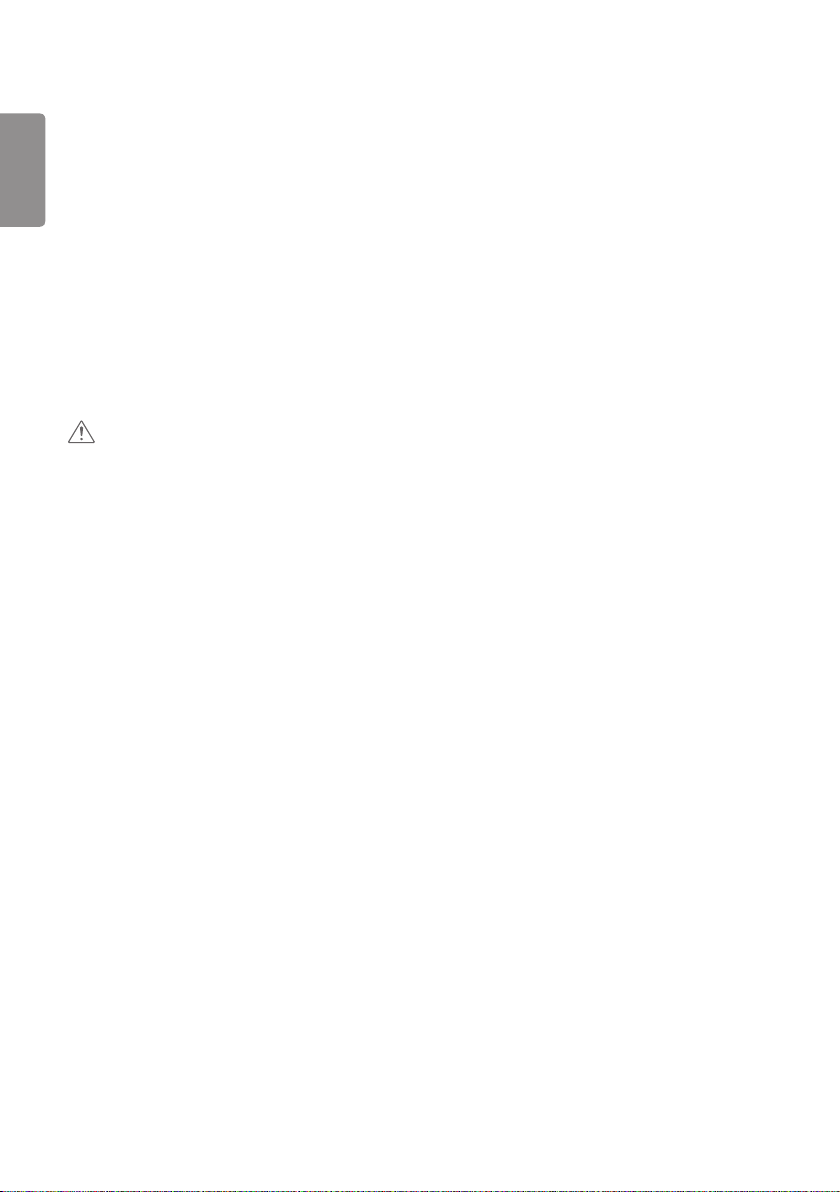
4
• Keine Gegenstände auf das Gerät fallen lassen oder das Gerät Erschütterungen aussetzen. Keine Gegenstände wie z.
DEUTSCH
B. Spielzeuge gegen den Bildschirm werfen.
- Ansonsten besteht Verletzungsgefahr oder die Gefahr von Schäden am Gerät oder am Bildschirm.
• Das Gerät beim Anschluss an andere Geräte nicht umkippen oder fallen lassen.
- Ansonsten besteht die Gefahr von Verletzungen und/oder Schäden am Gerät.
• Der Abstand zum Bildschirm bei Verwendung einer Spielekonsole sollte mindestens viermal der Bildschirmdiagonalen
entsprechen.
- Falls das Gerät auf Grund eines zu kurzen Anschlusskabels herunterfällt, besteht die Gefahr von Verletzungen und/
oder Schäden am Gerät.
• Bei der Anzeige eines Standbildes über einen längeren Zeitraum kann sich das Bild einbrennen und so den Bildschirm
dauerhaft schädigen. Stellen Sie sicher, dass der Bildschirmschoner für den Monitor aktiviert ist. Solche Schäden
können auch bei Geräten anderer Hersteller auftreten und werden nicht durch die Garantie abgedeckt.
• Installieren Sie dieses Produkt nicht an Wänden, falls es dadurch Öl oder Ölnebel ausgesetzt werden könnte.
- Dies kann das Produkt beschädigen und zu Fehlfunktionen führen.
VORSICHT
• Vergewissern Sie sich, dass die Lüftungsöffnung des Produkts nicht blockiert ist. Installieren Sie das Produkt so, dass
ausreichend Platz vorhanden ist (weiter als 100 mm von der Wand entfernt).
- Wenn das Produkt zu nahe an einer Wand aufgestellt wird, kann es durch die interne Wärmeentwicklung zu
Verformungen kommen oder ein Feuer kann ausbrechen.
• Blockieren Sie keine Lüftungsöffnungen durch Tischdecken oder Vorhänge.
- Aufgrund von Überhitzung im Inneren des Produkts können Verformungen auftreten oder ein Feuer kann
ausbrechen.
• Installieren Sie das Produkt auf einer ebenen und stabilen Fläche, damit das Produkt nicht herunterfallen kann.
- Falls das Produkt zu Boden fällt, könnten Sie verletzt oder das Produkt könnte beschädigt werden.
• Installieren Sie das Produkt an einem Ort, an dem keine elektromagnetischen Störungen auftreten.
• Setzen Sie das Produkt nicht der direkten Sonneneinstrahlung aus.
- Das Produkt könnte beschädigt werden.
• Wenn Sie das Produkt an einem Ort montieren, der nicht die empfohlenen Bedingungen erfüllt, können Bildqualität,
Produktlebensdauer und Aussehen deutlich beeinträchtigt werden. Wenden Sie sich vor der Montage an LG oder
einen qualifizierten Techniker. Stellen Sie das Gerät nicht an staubigen, sehr warmen oder kalten bzw. feuchten Orten
sowie an Orten auf, an denen Chemikalien verwendet werden oder Ölnebel vorhanden ist. Vermeiden Sie außerdem,
dass das Gerät über einen langen Zeitraum ununterbrochen eingeschaltet ist (Flughafen bzw. Bahnhof). Andernfalls
erlischt die Garantie.
• Installieren Sie das Gerät nicht an schlecht belüfteten Stellen (z. B. an einem Bücherregal, in einem Wandschrank)
oder im Freien, und stellen Sie es nicht auf Kissen oder Teppichen ab.
• Installieren Sie es auch nicht in der Nähe von Gegenständen mit Wärmeentwicklung, wie z. B. Lichtanlagen.
Page 5
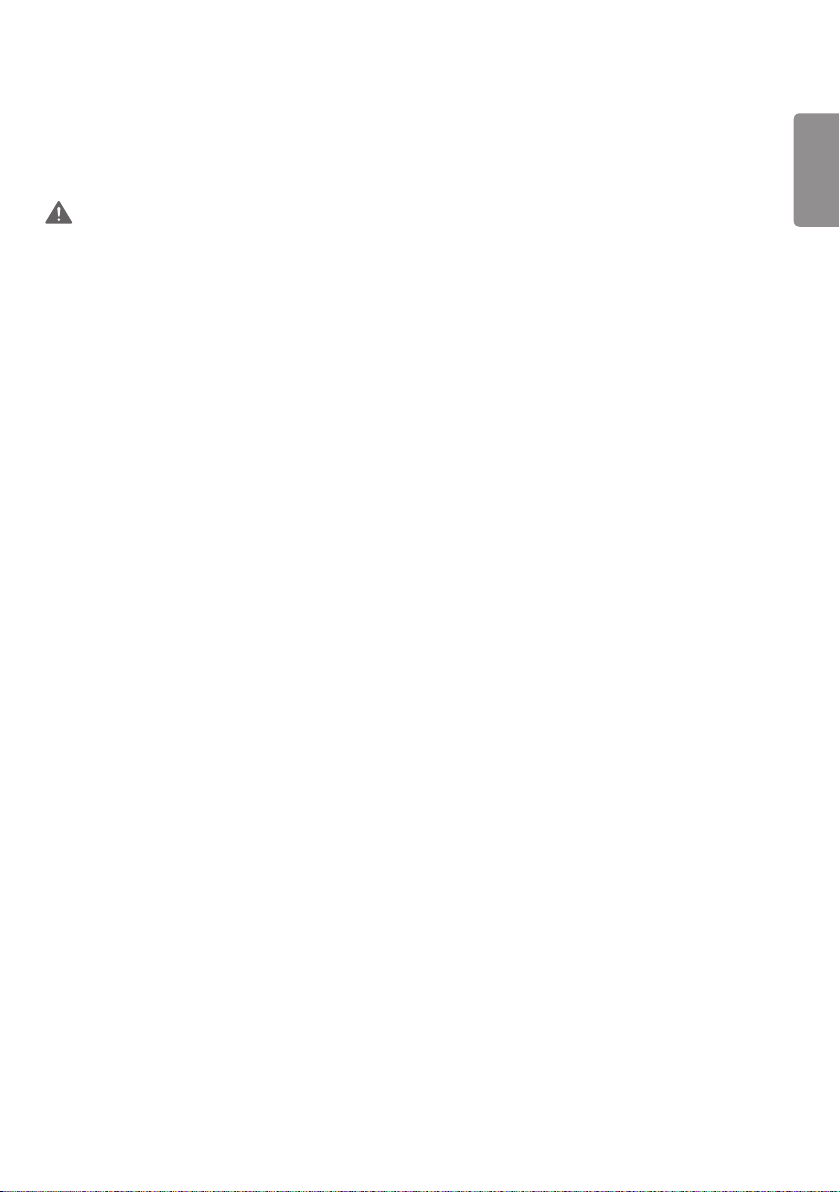
5
Sicherheitshinweise zum Netzadapter und zur Verhinderung von Stromunfällen
WARNUNG
• Falls Wasser oder andere Fremdkörper in das Innere des Gerätes (TV-Gerät, Monitor, Netzkabel oder Netzadapter)
gelangen, ziehen Sie sofort das Netzkabel ab, und wenden Sie sich an den Kundendienst.
- Andernfalls besteht Brand- oder Stromschlaggefahr aufgrund von Beschädigungen am Gerät.
• Berühren Sie den Netzstecker bzw. den Netzadapter nicht mit nassen Händen. Sind die Kontaktstifte des
Netzsteckers nass oder verstaubt, trocknen Sie sie vor Gebrauch vollständig ab bzw. befreien Sie sie von Staub.
- Andernfalls besteht Brand- oder Stromschlaggefahr.
• Vergewissern Sie sich, dass das Netzkabel vollständig in den Netzadapter gesteckt wurde.
- Ist die Verbindung zu locker, besteht Brand- und Stromschlaggefahr.
• Verwenden Sie nur die mitgelieferten Netzkabel und Netzadapter oder solche, die von LG Electronics, Inc. genehmigt
wurden.
- Die Verwendung nicht genehmigter Produkte kann zu einem Brand oder elektrischen Schlag führen.
• Halten Sie beim Abziehen des Netzkabels immer den Netzstecker fest. Verbiegen Sie das Netzkabel nicht gewaltsam.
- Die Stromleitung könnte beschädigt werden, was zu einem elektrischen Schlag oder Brand führen könnte.
• Achten Sie darauf, nicht auf das Netzkabel oder den Netzadapter zu treten und keine schweren Gegenstände
(elektrische Geräte, Kleidung etc.) darauf zu platzieren. Achten Sie darauf, das Netzkabel bzw. den Netzadapter nicht
durch scharfe Gegenstände zu beschädigen.
- Bei beschädigten Netzkabeln besteht Brand- und Stromschlaggefahr.
• Demontieren, reparieren oder modifizieren Sie das Netzkabel und den Netzadapter nicht.
- Anderenfalls besteht Brand- oder Stromschlaggefahr.
• Vergewissern Sie sich, dass das Stromkabel an den Erdungsstrom angeschlossen ist.
- Ansonsten könnten Sie einen Stromschlag erleiden oder verletzt werden.
• Verwenden Sie nur die zugelassene Spannung.
- Ansonsten könnten Sie einen Stromschlag erleiden oder das Produkt könnte beschädigt werden.
• Während eines Gewitters das Netzkabel sowie das Signalkabel niemals berühren.
- Es besteht eine hohe Gefahr eines Stromschlages.
• Schließen Sie nicht mehrere Verlängerungskabel, Elektrogeräte oder elektrische Heizungen an eine Steckdose an.
Verwenden Sie eine geerdete Steckerleiste, die für die ausschließliche Verwendung am Computer gedacht ist.
- Wegen Überhitzung könnte ein Feuer entstehen.
• Berühren Sie den Netzstecker nicht mit nassen Händen. Falls der Kontakt nass oder mit Staub bedeckt ist, trocknen
Sie den Netzstecker vollständig oder reinigen Sie ihn von Staub.
- Ansonsten könnten Sie durch Restfeuchtigkeit einen Stromschlag erleiden.
DEUTSCH
Page 6
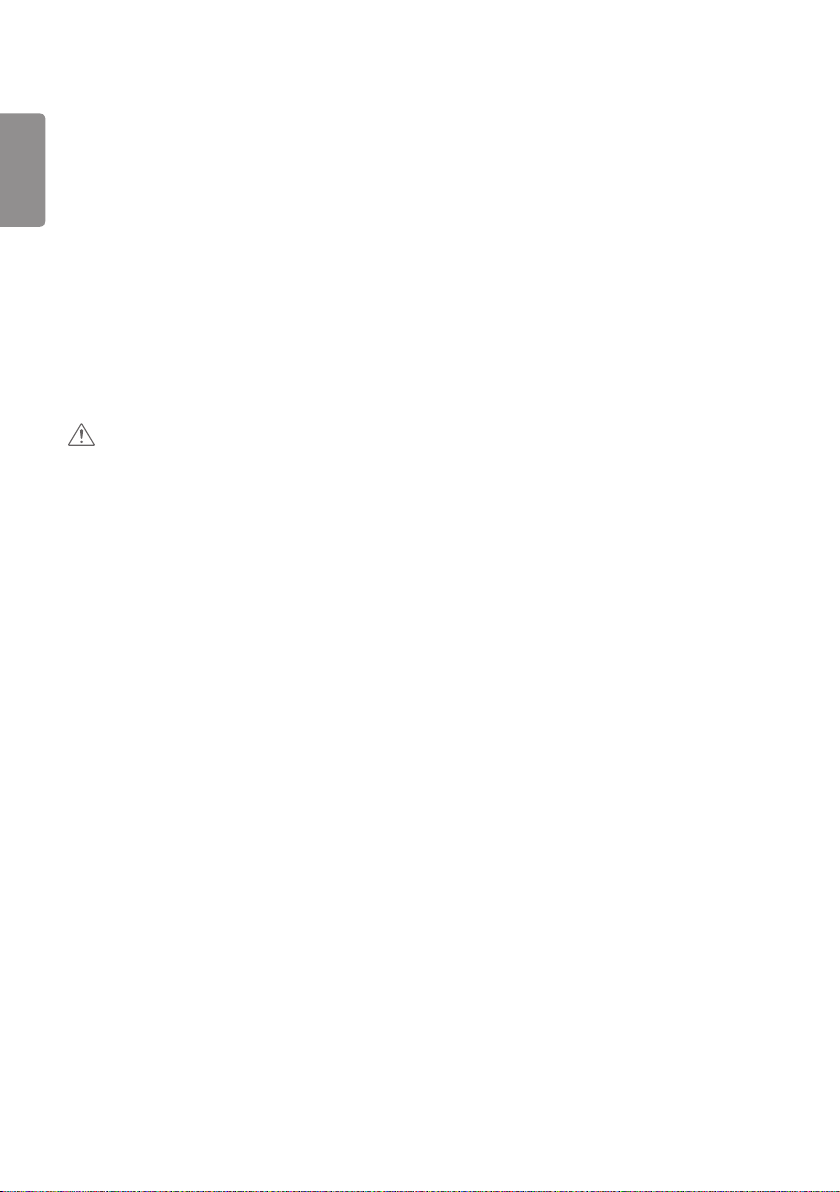
6
• Ziehen Sie den Netzstecker, falls das Produkt für längere Zeit nicht verwendet wird.
DEUTSCH
- Staubschichten können Brände verursachen; beschädigte Isolierungen können zu Stromlecks, Stromschlägen oder
Feuer führen.
• Befestigen Sie das Stromkabel vollständig.
- Falls das Stromkabel nicht vollständig befestigt ist, könnte ein Feuer ausbrechen.
• Berühren Sie das eine Ende des Stromkabels nicht mit einem metallischen Leiter (z. B. einem Metallstäbchen), wenn
das andere Ende noch mit dem Stromnetz verbunden ist. Außerdem sollten Sie das Stromkabel unmittelbar nach dem
Einstecken nicht berühren.
- Sie könnten einen Stromschlag erleiden.
• Der Gerätestecker wird zum Ausschalten des Geräts verwendet.
• Das Gerät muss zum Anschluss in der Nähe einer Netzsteckdose aufgestellt werden. Diese sollte stets leicht
zugänglich sein.
• Solange dieses Gerät an eine Netzsteckdose angeschlossen ist, wird es weiterhin mit Netzstrom versorgt, selbst
wenn es ausgeschaltet wird.
VORSICHT
• Achten Sie darauf, dass Steckdose, Netzadapter und die Stifte des Netzsteckers nicht verschmutzen.
- Andernfalls besteht Brandgefahr.
• Ziehen Sie nicht den Netzstecker, während das Produkt in Betrieb ist.
- Das Produkt könnte durch einen Stromschlag beschädigt werden.
• Nur das mitgelieferte Netzkabel verwenden. Falls ein anderes Netzkabel verwendet wird, das nicht von Ihrem Händler
vertrieben wird, muss dieses den nationalen Standards entsprechen. Ein beschädigtes Netzkabel sollte von Ihrem
Händler oder einer zugelassenen Reparaturwerkstatt in Ihrer Nähe ausgetauscht werden.
Page 7
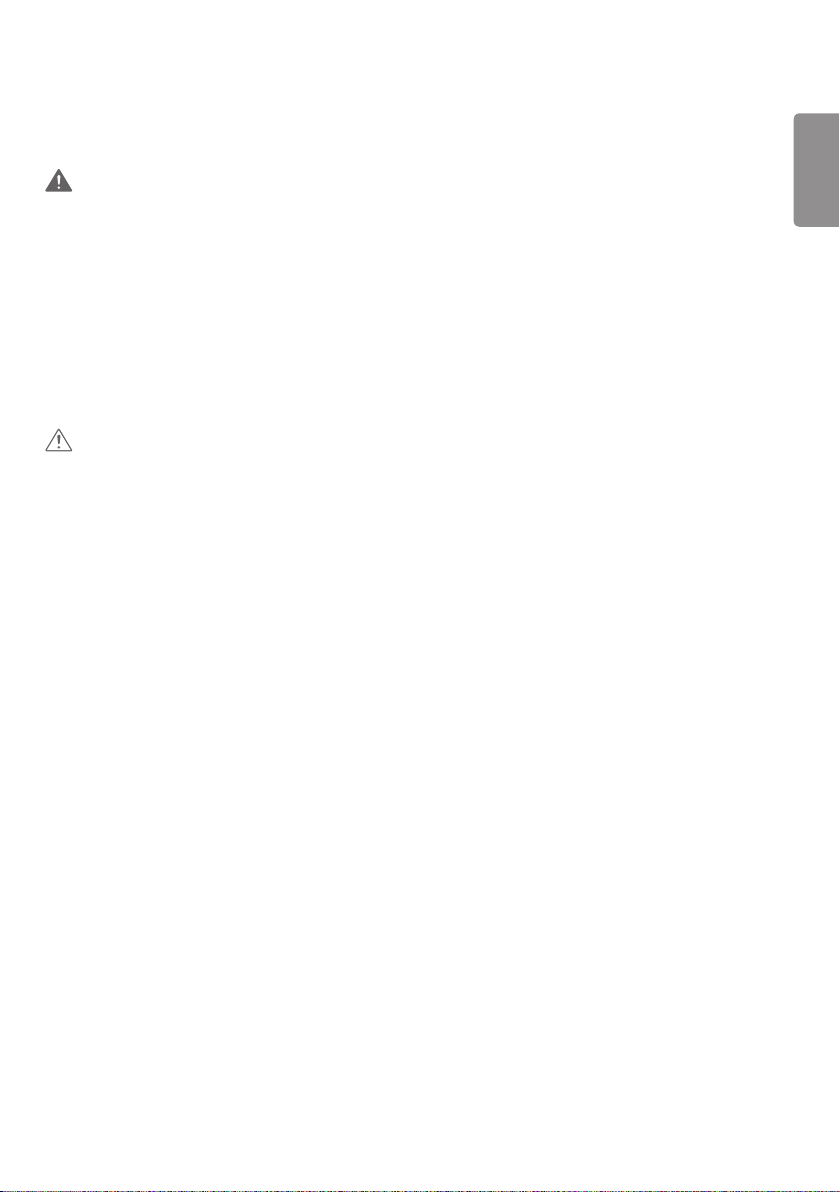
7
Vorsichtsmaßnahme beim Bewegen des Produkts
WARNUNG
• Vergewissern Sie sich, dass das Produkt ausgeschaltet ist.
- Ansonsten könnten Sie einen Stromschlag erleiden oder das Produkt könnte beschädigt werden.
• Vergewissern Sie sich, dass alle Kabel entfernt wurden, bevor das Produkt bewegt wird.
- Ansonsten könnten Sie einen Stromschlag erleiden oder das Produkt könnte beschädigt werden.
• Halten Sie den Bildschirm beim Tragen mit beiden Händen und achten Sie darauf, dass der Bildschirm nach vorn
zeigt. Sollte das Gerät herunterfallen, besteht die Gefahr von Stromschlägen oder Bränden durch ein defektes Gerät.
Reparaturen sollten nur von einem zugelassenen Kundendienst durchgeführt werden.
• Das Gerät muss ausgeschaltet und der Netzstecker sowie sämtliche Kabel müssen abgezogen sein. Größere Geräte
sollten stets von mindestens 2 Personen getragen werden. Nicht gegen das Bedienungsfeld des Gerätes drücken oder
das Bedienungsfeld Belastungen aussetzen.
VORSICHT
• Vermeiden Sie Erschütterungen beim Bewegen des Produkts.
- Ansonsten könnten Sie einen Stromschlag erleiden oder das Produkt könnte beschädigt werden.
• Heben Sie die Produktverpackung auf. Verwenden Sie sie bei eventuellen Umzügen.
DEUTSCH
Page 8
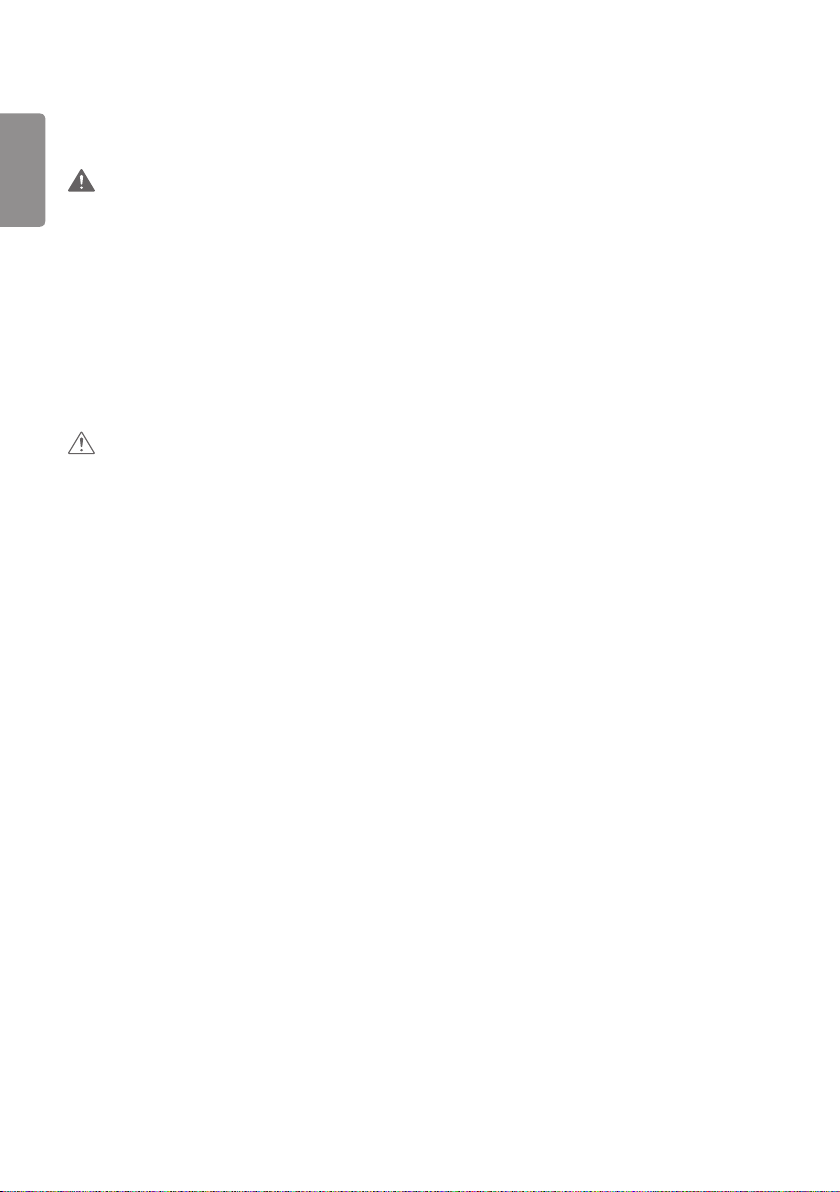
8
Vorsichtsmaßnahme beim Verwenden des Produkts
DEUTSCH
WARNUNG
• Demontieren Sie das Produkt nicht und führen Sie Reparaturen und Änderungen nicht selbst durch.
- Feuer und Stromschläge können die Folge sein.
- Wenden Sie sich an den Service, wenn das Gerät überprüft, kalibriert oder repariert werden soll.
• Falls der Bildschirm über einen längeren Zeitraum nicht genutzt wird, ziehen Sie den Netzstecker von der Steckdose
ab.
• Halten Sie das Produkt von Wasser fern.
- Feuer und Stromschläge können die Folge sein.
• Die Front und Seiten des Bildschirms niemals mit metallischen Gegenständen anstoßen oder darauf kratzen.
- Ansonsten könnte der Bildschirm beschädigt werden.
• Hohe Temperaturen und Luftfeuchtigkeit sollten vermieden werden.
VORSICHT
• Stellen Sie keine entflammbaren Substanzen in die Nähe des Produkts und lagern Sie sie nicht in der Nähe.
- Durch unsachgemäßen Umgang mit den entflammbaren Substanzen besteht erhöhte Explosions- oder Brandgefahr.
• Ziehen Sie vor der Reinigung des Gerätes den Netzstecker ab und wischen Sie es vorsichtig mit einem weichen Tuch
ab, um Kratzer zu vermeiden. Zur Reinigung kein feuchtes Tuch verwenden und kein Wasser und andere Flüssigkeiten
direkt auf das Gerät sprühen. Es besteht die Gefahr von Stromschlägen. (Keine Chemikalien wie Benzin, Verdünner
oder Alkohol verwenden)
• Machen Sie von Zeit zu Zeit eine Pause, um Ihre Augen zu schonen.
• Halten Sie das Produkt stets sauber.
• Nehmen Sie zur Entspannung der Muskeln eine bequeme und natürliche Position ein, wenn Sie mit dem Produkt
arbeiten.
• Machen Sie regelmäßige Pausen, wenn Sie lange Zeit mit einem Produkt arbeiten.
• Drücken Sie nicht mit der Hand oder scharfen Gegenständen (z. B. einem Nagel, Bleistift oder Füller) fest auf den
Bildschirm und machen Sie keine Kratzer darauf.
• Halten Sie den nötigen Abstand vom Produkt ein.
- Ihr Sehvermögen kann beeinträchtigt werden, wenn Sie sich zu nahe an dem Produkt befinden.
• Stellen Sie die passende Auflösung und die Uhr gemäß dem Benutzerhandbuch ein.
- Ansonsten kann Ihr Sehvermögen beeinträchtigt werden.
• Verwenden Sie für das Reinigen des Produkts ausschließlich genehmigte Reinigungsmittel. (Benzol, Verdünner oder
Alkohol sollte nicht verwendet werden.)
- Ansonsten kann es zu Verformungen des Produkts kommen.
• Sorgen Sie dafür, dass nichts auf den Monitor tropft oder spritzt, und stellen Sie keine mit Flüssigkeit gefüllten
Gegenstände, wie Vasen, Tassen usw. auf das Gerät selbst oder darüber (z. B. auf Regalen über dem Monitor).
• Batterien dürfen keiner extremen Hitze, etwa durch Sonneneinstrahlung, offenes Feuer oder Heizstrahler, ausgesetzt
werden.
• Laden Sie nicht wiederaufladbare Batterien NICHT mit einem Ladegerät auf.
• Wenn Sie Headsets (Ohrhörer) über einen längeren Zeitraum verwenden oder mit einer hohen Lautstärke hören, kann
dies Ihr Gehör schädigen.
Page 9
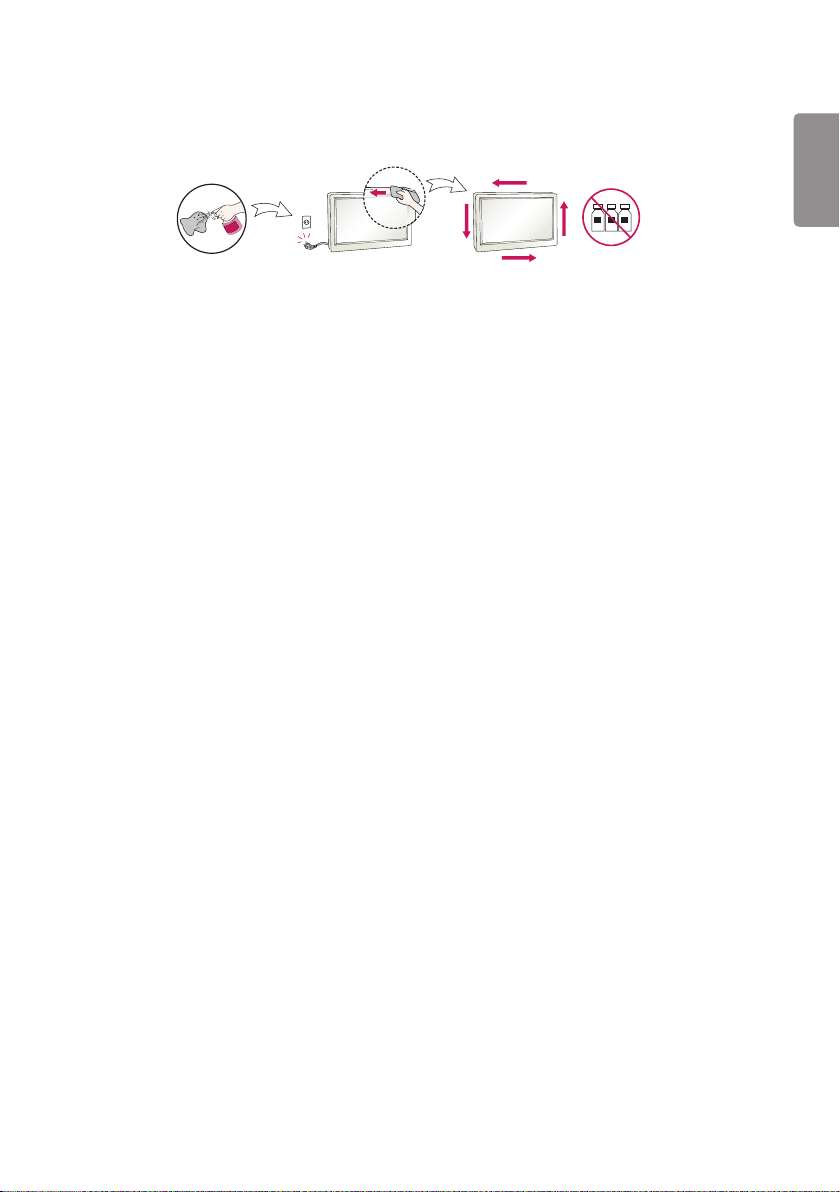
9
• Geben Sie zwei bis vier Spritzer Wasser auf ein weiches Tuch, und reinigen Sie die vordere Gehäuseumrandung. Dabei
nur in eine Richtung wischen. Bei zu viel Feuchtigkeit können Flecken entstehen.
WASSER
CHEMIE
• Verwenden Sie in der Nähe des Monitors keine Produkte mit Hochspannung. (z. B.elektrische Fliegenklatschen)
- Stromschläge können Fehlfunktionen des Monitors verursachen.
Wandmontage
• Stellen Sie das Gerät niemals allein auf. Wenden Sie sich an einen vom Hersteller empfohlenen Service-Techniker. Es
besteht Verletzungsgefahr.
DEUTSCH
Page 10

10
DEUTSCH
LIZENZEN
Die unterstützten Lizenzen sind von Modell zu Modell verschieden. Weitere Informationen zur Lizenz erhalten Sie unter
www.lg.com.
Die Begriffe HDMI und HDMI High-Definition Multimedia Interface sowie das HDMI-Logo sind Marken oder
eingetragene Marken von HDMI Licensing Administrator, Inc. in den Vereinigten Staaten und anderen Ländern.
Dieses DivX Certified® Gerät wurde strengen Tests unterzogen, um zu gewährleisten, dass DivX®-Videos abgespielt
werden können.
Um gekaufte DivX-Filme abzuspielen, registriere Dein Gerät zuerst unter vod.divx.com. Sie finden Ihren
Registrierungscode im DivX VOD-Bereich des Setup-Menüs Ihres Geräts.
DivX Certified® für die Wiedergabe von DivX®-Videos bis zu 1080p HD, einschließlich Premium-Content.
DivX®, DivX Certified® und zugehörige Logos sind Warenzeichen von DivX, LLC und werden unter einer Lizenz
verwendet.
Abgedeckt durch die DivX-Patente 7,295,673, 7,515,710, RE45,052 und andere, verfügbar unter [www.divx.com/
patents]
In Lizenz von Dolby Laboratories gefertigt. Dolby, Dolby Vision, Dolby Audio, Dolby Atmos und das Doppel-D-Symbol
sind Warenzeichen von Dolby Laboratories.
Page 11

11
MONTAGE UND VORBEREITUNG
VORSICHT
• Um die Sicherheit und Leistung des Produkts sicherzustellen, verwenden Sie nur Originalteile.
• Durch nachgemachte Produkte verursachte Beschädigungen werden nicht von der Garantie abgedeckt.
HINWEIS
• Das im Lieferumfang enthaltene Zubehör ist je nach Modell oder Region unterschiedlich.
• Änderungen an den Gerätespezifikationen oder am Inhalt dieses Handbuchs sind im Zuge von Aktualisierungen der
Gerätefunktionen vorbehalten.
• SuperSign SW und Benutzerhandbuch
- Herunterladen von der Website von LG Electronics:
- Besuchen Sie die LG Electronics-Webseite (http://partner.lge.com) und laden Sie die neuste Software für Ihr Model
herunter.
• Schäden durch die Verwendung des Geräts in übermäßig staubigen Umgebungen werden nicht von der Garantie
gedeckt.
DEUTSCH
Page 12

12
Teile und Tasten
DEUTSCH
Die Abbildung kann je nach Modell abweichen.
Page 13

13
Portrait Layout
Wenn Sie die Installation im Hochformat-Layout durchführen, drehen Sie den Monitor um 90Grad im Uhrzeigersinn
(wenn Sie dem Bildschirm zugewandt sind).
Entfernen Sie die L-Klammern vor der Montage
Entfernen Sie vor der Montage die L-Klammern von den Ecken des Monitors.
DEUTSCH
HINWEIS
• Bewahren Sie die L-Klammern für einen späteren Transport des Monitors auf.
Page 14

14
Aufbewahrungsmethode für den Panel-Schutz
DEUTSCH
Richtig
1 Wenn das Produkt aufrecht gelagert werden soll, halten Sie es an beiden Seiten fest, und kippen Sie es vorsichtig
nach hinten. Das Panel darf den Boden nicht berühren.
Panel
2 Wenn das Produkt liegend gelagert werden soll, legen Sie eine weiche Unterlage auf eine ebene Fläche. Legen Sie
das Produkt darauf mit dem Panel nach unten ab.
Panel
Weiche Unterlage
3 Wenn keine weiche Unterlage zur Hand ist, legen Sie den Monitor vorsichtig mit dem Panel nach oben oder unten
auf den Boden. Achten Sie darauf, dass dieser sauber ist. Achten Sie darauf, dass keine Gegenstände auf das Panel
fallen.
Panel
Page 15

15
Falsch
1 Wird das Produkt über die Einfassung gekippt, kann der untere Rand des Panels beschädigt werden.
Panel
2 Wird das Produkt über eine seiner Kanten gekippt, kann das Panel dabei beschädigt werden.
Panel
DEUTSCH
Page 16

16
Installation an einer Wand
DEUTSCH
Um den Monitor an einer Wand zu montieren (optional), verwenden Sie die dafür mitgelieferten VESA-Schrauben, um
ihn zu befestigen.
Installieren Sie den Monitor mit einem Abstand von mindestens 200 mm zur Wand und 100 mm Abstand an den
Seiten, um eine ausreichende Belüftung zu gewährleisten.
Verwenden Sie eine Wandmontageplatte und Schrauben, die dem VESA-Standard entsprechen.
100 mm
100 mm
100 mm
100 mm
200 mm
VORSICHT
• Trennen Sie das Stromkabel, bevor Sie den Monitor bewegen oder aufbauen, um das Risiko eines elektrischen
Stromschlags zu vermeiden.
• Wenn Sie den Monitor an einer Decke oder Wandschräge montieren, kann er herunterfallen und es kann dadurch zu
Verletzungen führen. Verwenden Sie eine zugelassene Wandhalterung von LG, und wenden Sie sich an Ihren Händler
vor Ort oder an qualifiziertes Fachpersonal, um Unterstützung beim Anbau zu erhalten.
• Ziehen Sie die Schrauben nicht zu fest an, da dies Beschädigungen am Monitor hervorrufen und zum Erlöschen der
Garantie führen kann.
• Verwenden Sie nur Schrauben und Wandhalterungen, die der VESA-Norm entsprechen. Jegliche Schäden und
Verletzungen, die durch den Missbrauch des Produkts oder ungeeignetes Produktzubehör verursacht wurden, fallen
nicht unter die Produktgarantie.
HINWEIS
• Installieren Sie das Produkt nur an Stellen mit ausreichender Belüftung, also weder in einem Regal oder Schrank noch
auf Teppichen oder sonstigen weichen Unterlagen. Wenn nur eine Wandmontage des Monitors möglich ist, achten Sie
darauf, dass für eine ausreichende Belüftung gesorgt ist.
- Andernfalls kann es aufgrund erhöhter Innentemperatur zu einem Brand kommen.
• Die Abbildung stellt ein allgemeines Installationsbeispiel dar und kann von Ihrem Produkt abweichen.
Page 17

17
Einrichten externer geräte
IR-EMPFÄNGER
Hierdurch kann ein Fernbedienungssensor an der von Ihnen gewünschten Stelle platziert werden. Diese Anzeige kann
wiederum andere Anzeigen über ein RS-232C-Kabel steuern.
Anordnen von Displays
So installieren Sie das Gerät
Beispiel für die Kachelanordnung 2x2
Montieren Sie den Monitor an der Wand oder der Wandmontageplatte, indem Sie die Schrauben zur Befestigung der
VESA-Wandhalterung verwenden.
Schrauben für die Befestigung der
VESA-Wandhalterung (M6 x L10)
16-M4 Schraube
≤ 6 mm
DEUTSCH
400 mm
600 mm
Page 18

18
Verbinden von Geräten
DEUTSCH
1 Verbinden Sie den Monitor mit zusätzlichen Geräten, indem Sie die Schrauben zur Befestigung der VESA-
Wandhalterung auf dieselbe Weise wie oben beschrieben verwenden.
Monitor4 ist mit den anderen
Monitoren verbunden
(Anordnung 2x2)
2 Nachdem Sie die Geräte miteinander verbunden haben, nutzen Sie den Verbindungssteg, um den Abstand zwischen
ihnen zu regulieren.
3 Nun sind die Monitore in der Tile-Anordnung 2 x 2 montiert. Die Tile-Anordnung kann auch in verschiedenen
anderen Kombinationen erfolgen, z. B. 3 x 3.
HINWEIS
• Die Last der einzelnen Monitore sollte von der Wandmontageplatte oder der Wand durch eine VESA-Wandmontage
(600x400) gehalten werden.
• Die Last der einzelnen Monitore sollte von der Wandmontageplatte durch eine VESA-Wandhalterung gehalten
werden. (Jeder einzelne Monitor muss fest an der Wandmontageplatte oder der Wand montiert werden.)
• Sie können den Monitor auch ohne Verbindungssteg montieren. Die Leistung des Geräts wird hierdurch nicht beeinträchtigt.
• Die Schrauben befinden sich zusammen mit den anderen Komponenten einschließlich der Verbindungsstege im Karton.
Page 19

19
FERNBEDIENUNG
Die Beschreibungen in diesem Handbuch beziehen sich auf die Tasten der Fernbedienung. Lesen Sie dieses Handbuch
bitte aufmerksam durch, um den Monitor bestimmungsgemäß verwenden zu können. Um die Batterien einzulegen,
öffnen Sie das Batteriefach, legen Sie die Batterien (1,5 V AAA) mit dem und dem Pol entsprechend der
Kennzeichnung im Fach ein, und schließen Sie das Batteriefach. Gehen Sie zum Herausnehmen der Batterien in
umgekehrter Reihenfolge vor. Abbildungen können von den eigentlichen Zubehörteilen abweichen.
VORSICHT
• Verwenden Sie niemals alte zusammen mit neuen Batterien, da dies Schäden an der Fernbedienung hervorrufen kann.
• Richten Sie die Fernbedienung auf den Fernbedienungssensor am Monitor aus.
• Einige der Funktionen der Fernbedienung werden bei bestimmten Modellen möglicherweise nicht unterstützt.
(Strom) Schaltet den Monitor ein oder aus.
Einschalten des Monitors.
Ausschalten des Monitors.
Anpassen der Bildhelligkeit zur Senkung des
Stromverbrauchs.
Wählt die Eingabemethode aus.
Zur Wiedergabe von 3D-Videos.
Wechsel zwischen Zahlen und Buchstaben.
Zahlen- und Buchstabentasten
Eingabe von Zahlen oder Buchstaben, je nach Einstellung.
Löschen eingegebener Zahlen oder Buchstaben.
Lautstärkeregler Lauter/Leiser stellt die Lautstärke ein.
Auswählen des Seitenverhältnisses.
Automatisches Anpassen der Bildposition und Erhöhen der
Bildstabilität (nur für RGB-Eingang verfügbar).
Stummschaltung.
Dient zum Einstellen der Bildschirmhelligkeit. Die PAGE-
Funktion wird bei diesem Modell nicht unterstützt.
DEUTSCH
Page 20

20
DEUTSCH
Auswahl des Bildmodus.
Zeigt die Informationen des aktuellen Programms und des
Bildschirms an.
Öffnet das Menü für den Weißabgleich.
Öffnet und schließt die Hauptmenüs und speichert Ihre Eingaben.
SuperSign-Menütaste.
Navigations-Tasten Scrollt durch Menüs oder Optionen.
Wählt Menüs oder Einstellungen und speichert Ihre Eingaben.
Einen Schritt zurück in den Funktionen der Benutzerinteraktion.
Schließen aller OSD-Aufgaben und -Anwendungen.
Hiermit können Sie verschiedene Multimedia- Geräte ganz
einfach mit der Fernbedienung über das SimpLink-Menü steuern und
Multimediainhalte genießen.
Auswählen der KACHEL-Ansicht.
Wenn die Bild-ID-Nummer der Set-ID entspricht,
können Sie jeden gewünschten Monitor im Mehrfachbildschirm-Modus
steuern.
USB-Menü-Steuerungstasten Steuert die Medienwiedergabe.
Page 21

21
HERSTELLEN VON VERBINDUNGEN
Sie können verschiedene externe Geräte mit dem Monitor verbinden. Ändern Sie den Eingangsmodus, und wählen Sie
das externe Gerät aus, das Sie anschließen möchten. Weitere Informationen zum Anschluss eines externen Geräts
entnehmen Sie bitte dem Handbuch des betreffenden Geräts.
Anschluss eines PCs
Ein Teil der Kabel wird nicht mitgeliefert.
Dieser Monitor unterstützt die Plug and Play*-Funktion.
* Plug and Play: eine Funktion, mit der ein PC vom Benutzer angeschlossene Geräte ohne Gerätekonfiguration oder
Benutzereingriff beim Einschalten erkennen kann.
Anschluss externer Geräte
Verbinden Sie einen HD-Receiver, DVD-Player oder Videorekorder mit dem Monitor, und wählen Sie den entsprechenden
Eingangsmodus aus.
Ein Teil der Kabel wird nicht mitgeliefert. Die bestmögliche Bild- und Tonqualität erzielen Sie, wenn Sie externe Geräte
mit HDMI-Kabeln an den Monitor anschließen.
Verwenden der Eingangsliste
• HDMI, DISPLAYPORT, DVI-D, RGB, USB
DEUTSCH
Page 22

22
DEUTSCH
HINWEIS
• Die bestmögliche Bildqualität erzielen Sie bei Verwendung des Monitors mit einem HDMI-Anschluss.
• Verwenden Sie abgeschirmte Schnittstellenkabel mit Ferritkern, z.B. ein 15-Pin-D-Sub-Kabel und ein DVI-D/HDMI-
Kabel, die den technischen Daten des Produkts entsprechen.
• Wenn Sie den Monitor einschalten, wenn dieser kalt ist, kann das Bild flackern. Dies ist normal.
• Es können rote, grüne oder blaue Punkte auf dem Bildschirm erscheinen. Dies ist normal.
• Verwenden Sie ein High-Speed-HDMI®/TM -Kabel.
• Verwenden Sie ein zertifiziertes Kabel mit HDMI-Logo. Wenn Sie kein zertifiziertes HDMI-Kabel verwenden, zeigt der
Bildschirm eventuell nichts an, oder ein Verbindungsfehler tritt auf.
• Empfohlene Typen von HDMI-Kabeln
- Hochgeschwindigkeits HDMI®/TM -Kabel
- Hochgeschwindigkeits HDMI®/TM -Kabel mit Ethernet
• Wenn Sie im HDMI-Modus keinen Ton hören, prüfen Sie Ihre PC-Einstellungen. Bei einigen PCs müssen Sie die
Standardaudioausgabe manuell auf HDMI umstellen.
• Um den HDMI-PC-Modus zu verwenden, müssen Sie für PC/DTV den PC-Modus wählen.
• Im HDMI-PC-Modus können Probleme mit der Kompatibilität auftreten.
• Stellen Sie sicher, dass das Stromkabel nicht an eine Steckdose angeschlossen ist.
• Wenn Sie eine Spielekonsole mit dem Monitor verbinden, verwenden Sie das mit der Konsole gelieferte Kabel.
• High Speed HDMI®/TM-Kabel können HD-Signale von 1.080p und höher übertragen.
• Verwenden Sie den Macintosh-Standardadapter, da im Handel auch inkompatible Adapter erhältlich sind (Anderes
Signalsystem).
• Bei Apple-Computern ist möglicherweise ein Adapter erforderlich, um diesen Monitor anzuschließen. Wenn Sie
weitere Informationen benötigen, rufen Sie beim Hersteller an, oder besuchen Sie seine Website.
• Verwenden Sie ein Gerät mit Audioverstärker, wenn Sie eine Verbindung mit einem externen Audiogerät herstellen
möchten.
VORSICHT
• Schließen Sie das Signaleingangskabel an, und sichern Sie es, indem Sie die Schrauben im Uhrzeigersinn festziehen.
• Drücken Sie nicht über einen längeren Zeitraum mit dem Finger auf den Bildschirm, da dies zu temporären
Verzerrungen führen kann.
• Um das Einbrennen von Bildern auf dem Bildschirm zu verhindern, vermeiden Sie die Anzeige statischer Bilder über
längere Zeiträume. Verwenden Sie nach Möglichkeit einen Bildschirmschoner.
• Das Bild kann durch kabellose Kommunikationsgeräte in der Nähe des Monitors beeinträchtigt werden.
Page 23

23
Verketten von Monitoren
Um verschiedene miteinander verbundene Produkte zu verwenden, schließen Sie ein Ende des Signaleingangskabels
(DP-Kabel) am DPOut-Anschluss von Monitor1 und das andere Ende am DPIn-Anschluss des anderen Produkts an.
DEUTSCH
Monitor 1 Monitor 2 Monitor 3 Monitor 4
HINWEIS
• Ist das Kabel zwischen dem Produkt und Ihrem PC zu lang, verwenden Sie den Verstärker oder das Glasfaserkabel.
• Ein Verketten des Videoausgangs ist möglicherweise nur eingeschränkt möglich, je nach der Leistungsfähigkeit des
Eingabegeräts mit HDCP-Unterstützung.
Page 24

24
DEUTSCH
PROBLEMBEHEBUNG
Es wird kein Bild angezeigt.
Problem Lösung
Ist das Netzkabel des Geräts
angeschlossen?
Das Gerät ist eingeschaltet, aber der
Bildschirm erscheint sehr dunkel.
Wird die Meldung „Ungültiges Format“
angezeigt?
Wird die Meldung „Kein Signal“
angezeigt?
Wenn das Gerät angeschlossen wird, erscheint die Meldung „Unbekanntes Gerät“.
Problem Lösung
Haben Sie den Treiber instal liert? • Prüfen Sie, ob die Plug and Play -Funktion unterstützt wird.
• Prüfen Sie, ob das Stromkabel korrekt in die Steckdose eingesteckt ist.
• Passen Sie Helligkeit und Kontrast erneut an.
• Möglicherweise muss die Beleuchtung repariert werden.
• Das Signal des PCs (Grafikkarte) befindet sich außerhalb des vertikalen
oder horizontalen Frequenzbereichs des Geräts. Stellen Sie den
Frequenzbereich gemäß den technischen Daten in diesem Handbuch
ein.
• Das Signalkabel zwischen PC und Gerät ist nicht angeschlossen.
Überprüfen Sie das Signalkabel.
• Greifen Sie auf das Eingangsmenü zu, um das Eingangssignal zu
überprüfen.
Einzelheiten dazu finden Sie in der Bedienungsanleitung der
Grafikkarte.
Es wird kein normales Bild angezeigt.
Problem Lösung
Ist der Bildschirm falsch positio niert? • D-Sub Analogsignal - Drücken Sie auf auf der Fernbedienung,
um automatisch den optimalen Bildschirmstatus auszuwählen, der zum
aktuellen Modus passt. Wenn die Einstellungen nicht zufriedenstellen
sind, wählen Sie im OSD-Menü BILD → Anzeige → Position aus.
• Sehen Sie nach, ob die Auflösung und Frequenz der Grafikkarte
vom Produkt unterstützt werden. Wenn die Frequenz außerhalb
der Reichweite ist, stellen Sie die empfohlene Auflösung im
Einstellungsmenü [Anzeige] des Bedienfelds ein.
• Bestimmte Grafikkarten stellen die Bildschirmgröße eigenständig ein.
Einstellung der Grafikkarte.
Erscheinen im Hintergrundbildschirm
dünne Linien?
• D-Sub Analogsignal - Drücken Sie auf auf der Fernsteuerung, um
automatisch einen optimalen Bildschirmstatus auszuwählen, der zum
aktuellen Modus passt. Wenn die Einstellung nicht zufriedenstellend
ist, klicken Sie im OSD-Menü auf BILD → Anzeige → Größe.
Page 25

25
Es erscheint horizontales Rauschen, oder
die Zeichen wirken unscharf.
Der Bildschirm wird nicht normal
angezeigt.
Auf dem Gerät wird ein Nachbild angezeigt.
Problem Lösung
Wenn das Gerät ausgeschaltet wird,
erscheint ein Nachbild.
Die Bildschirmfarbe ist nicht normal.
Problem Lösung
Der Bildschirm hat eine zu geringe
Farbauflösung (16 Farben).
Die Bildschirmfarbe ist nicht sta bil, oder
das Bild ist einfarbig.
Werden auf dem Bildschirm schwarze
Punkte angezeigt?
• D-Sub Analogsignal - Drücken Sie auf auf der Fernsteuerung, um
automatisch einen optimalen Bildschirmstatus auszuwählen, der zum
aktuellen Modus passt. Wenn die Einstellung nicht zufriedenstellend
ist, wählen Sie im OSD-Menü BILD → Anzeige → Taktrate aus.
• Das Eingangssignalkabel ist nicht ordnungsgemäß am Signaleingang
angeschlossen. Schließen Sie das Signalkabel an der entsprechen den
Quelle für das Eingangssignal an.
• Wenn Sie über längere Zeit ein Standbild anzeigen, können die Pixel
schnell beschädigt werden. Verwenden Sie den Bildschirmschoner.
• Wenn nach einem sehr kontrastreichen Bild (schwarzweiß oder grau)
ein dunkles Bild auf dem Bildschirm angezeigt wird, kann dies zum
Einbrennen von Bildern führen. Dies ist bei LCD-Bildschirmprodukten
normal.
• Legen Sie die Anzahl der Farben auf mehr als 24 Bit (True Color)
fest. Gehen Sie in Windows zu [Systemsteuerung] → [Anzeige]
→ [Einstellungen] → [Farbtabelle]. (Die Einstellungen können sich
möglicherweise je nach Betriebssystem unterscheiden.)
• Überprüfen Sie den Verbindungsstatus des Signalkabels. Oder setzen
Sie die Grafikkarte des PCs erneut ein.
• Auf dem Bildschirm werden u.U. einige Pixel (rot, grün, blau, weiß oder
schwarz) angezeigt, was auf die Eigenschaften des LCD-Bildschirms
zurückgeführt werden kann. Es handelt sich nicht um eine Fehlfunktion
des LCD-Bildschirms.
DEUTSCH
Das Gerät funktioniert nicht ordnungsgemäß.
Problem Lösung
Das Gerät wird plötzlich abge schaltet. • Ist die Timer eingestellt?
• Überprüfen Sie die Steuerungseinstellungen der Stromversorgung. Die
Stromversorgung ist unterbrochen.
Page 26

26
DEUTSCH
VORSICHT
• Ein Einbrennen von Bildern tritt nicht auf, wenn das Bild auf dem Bildschirm sich ständig bewegt. Es kann jedoch zum
Einbrennen kommen, wenn man für längere Zeit ein Standbild anzeigt. Daher ist es empfehlenswert, die folgenden
Anweisungen zu beachten, um die Wahrscheinlichkeit eines Einbrennens bei Standbildern zu mindern. Es wird
empfohlen, die Anzeige auf dem Bildschirm mindestens einmal alle 12 Stunden zu verändern. Wenn dies häufiger
gemacht wird, ist ein Einbrennen noch unwahrscheinlicher.
Empfohlene Betriebsbedingungen
1 Ändern Sie die Hintergrund- und Zeichenfarbe im gleichen Zeitintervall.
ID: UPM 123
PW: ****
Bei der Änderung von Farben hilft die Verwendung von Komplementärfarben, ein Einbrennen zu verhindern.
BM BM BM
CF
ITO oder MoTi Pixel Layer
Glass
OC
PI
LC
PI
TFT Layers
Glass
ID: UPM 123
PW: ****
CFCFCF
2 Wechseln Sie das Bild immer im selben Zeitintervall.
Stellen Sie vor dem Ändern des Bildes sicher, dass die Zeichen oder Bilder nach dem Ändern des Bildes an der
gleichen Stelle verbleiben.
Was versteht man unter Einbrennen des Bildes?
Wenn ein LCD-Bildschirm über einen längeren Zeitraum ein statisches Bild anzeigt, kann dies zu einem
Spannungsunterschied zwischen den Elektroden führen, die die Flüssigkristalle steuern. Wenn der
Spannungsunterschied zwischen den Elektroden im Laufe der Zeit immer größer wird, haben Flüssigkristalle die
Tendenz, in eine Richtung ausgerichtet zu bleiben. Während dieses Prozesses bleibt ein zuvor angezeigtes Bild sichtbar.
Dieses Phänomen wird als „Einbrennen“ bezeichnet.
Page 27

27
TECHNISCHE DATEN
Die unten aufgeführten Produktspezifikationen können sich aus Gründen der Funktionsverbesserung ohne
Vorankündigung ändern.
„ “ steht für Wechselstrom (AC), und „ “ bezieht sich auf Gleichstrom (DC).
LCD-Bildschirm Bildschirmtyp 139 cm Breiter TFT (Thin Film Transistor)
LCD (Liquid Crystal Display)-Bedienfeld
Sichtbare diagonale Größe: 139 cm
Pixelpitch 0,630 mm (H) x 0,630 mm (V)
Videosignal Maximale Auflösung 1920 x 1080 mit 60 Hz
Empfohlene Auflösung 1920 x 1080 mit 60 Hz
Horizontale Frequenz RGB: 30 kHz bis 83 kHz
Vertikale Frequenz RGB: 50 Hz bis 75 Hz
Synchronisierung Separat Sync., Digital
Eingänge/Ausgänge IR IN, RS-232C IN/OUT, HDMI IN, DVI-D IN, DP IN/OUT, USB2.0
Integrierter Akku Verwendet
Umgebungsbedingungen Temperatur im Betrieb 0 °C bis 40 °C
Luftfeuchtigkeit im
Betrieb
Temperatur bei
Lagerung
Luftfeuchtigkeit bei
Lage rung
Strom Nennleistung 55LV75D AC 100-240 V ~ 50/60 Hz, 2,1 A
Stromverbrauch 55LV75D Eingeschaltet: 160 W (Typ.)
Abmessungen (Breite x
Höhe x Tiefe) /
Gewicht
55LV75D 1213,4 mmx684,2 mmx88,5 mm / 23 kg
55LV77D 1213,4 mmx684,2 mmx88,5 mm / 23,2 kg
- Je nach Betriebssystem oder Grafikkarte wird dies
möglicherweise nicht unterstützt.
- Je nach Betriebssystem oder Grafikkarte wird dies
möglicherweise nicht unterstützt.
HDMI/ DVI-D/ DisplayPort: 30 kHz bis 83 kHz
HDMI/ DVI-D/ DisplayPort: 56 Hz bis 60 Hz
IN, RGB IN, AUDIO IN/OUT, LAN IN
10 % bis 80 %
-20 °C bis 60 °C
5 % bis 85 %
55LV77D AC 100-240 V ~ 50/60 Hz, 3,1 A
Ruhemodus: ≤ 0,5 W
Ausgeschaltet: ≤ 0,5 W
55LV77D Eingeschaltet: 230 W (Typ.)
Ruhemodus: ≤ 0,5 W
Ausgeschaltet: ≤ 0,5 W
DEUTSCH
Page 28

28
RGB (PC)-Unterstützungsmodus
DEUTSCH
Auflösung Horizontale Frequenz (kHz) Vertikale Frequenz (Hz)
640 x 480 31,469 59,94
720 x 400 31,468 70,8
800 x 600 37,879 60,317
1024 x 768 48,363 60
1152 x 864 57,717 59,934
1280 x 720 44,772 59,855
1280 x 960 60 60
1280 x 1024 63,981 60,02
1920 x 1080 67,5 60
DVI-D/HDMI/DisplayPort (PC) Unterstützungsmodus
Auflösung Horizontale Frequenz (kHz) Vertikale Frequenz (Hz)
640 x 480 31,469 59,94
800 x 600 37,879 60,317
1024 x 768 48,363 60
1280 x 720 44,772 59,855
1280 x 1024 63,981 60,02
1366 x 768 47,7 60
1680 x 1050 65,290 59,954
1920 x 1080 67,5 60
HDMI/DisplayPort (DTV)-Unterstützungsmodus
Auflösung Horizontale Frequenz (kHz) Vertikale Frequenz (Hz)
480/60p 31,5 60
576/50p 31,25 50
720/50p 37,5 50
720/60p
1.080/50i 28,1 50
1.080/60i 33,75 60
1.080/50p
1.080/60p 67,5 60
45 60
56,25 50
Page 29

29
HINWEIS
• Wenn das Kabel an den DVI-D, HDMI-Ausgang oder den DisplayPort angeschlossen ist, können Sie den PC- oder
den DTV-Modus wählen. Es wird empfohlen, dass Sie bei einer Verbindung mit einem PC den PC-Modus auswählen
und den DTV-Modus bei der Verbindung mit anderen Geräten. Der DTV-Modus bezieht sich auf alle Modi außer dem
PC-Modus.
• Vertikale Frequenz: Die Anzeige funktioniert, indem das Bild wie eine fluoreszierende Lichtquelle Dutzende Male pro
Sekunde wechselt.
Die vertikale Frequenz oder Aktualisierungsrate entspricht der Zahl der Bildanzeigen pro Sekunde. Die Einheit lautet
Hz.
• Horizontale Frequenz: Das horizontale Intervall ist die für die Anzeige einer horizontalen Zeile benötigte Zeit. Wenn
die Zahl 1 durch das horizontale Intervall geteilt wird, kann die Anzahl der horizontal angezeigten Zeilen pro Sekunde
als horizontale Frequenz bezeichnet werden. Die Einheit lautet kHz.
DEUTSCH
Page 30

Lesen Sie vor der Verwendung des Geräts unbedingt die
ENERGY STAR® is a set of power-saving
S. A.,
Sicherheitsvorkehrungen durch.
Das Modell und die Seriennummer des Geräts befinden
sich auf der Rückseite und auf einer Seite des Geräts.
Bitte notieren Sie diese Nummern im Falle eines
Garantieanspruchs.
MODELL
SERIENNUMMER
guidelines issued by the U.S.Environmental
Protection Agency (EPA).
As an ENERGY STAR® Partner LGE U.
Inc. has determined that this product
meets the ENERGY STAR® guidelines for
energy efficiency.
Refer to ENERGYSTAR.gov for more information on the
ENERGY STAR® program.
HINWEIS
• 55LV77D ist nicht mit EPAs ENERGY STAR
zertifiziert.
Vorübergehende Geräuschentwicklungen beim EIN- oder
AUS-Schalten dieses Geräts sind normal.
